MATLAB® инструментальный драйвер содержит информацию об инструменте и задает функциональность, поддержанную инструментом.
Компонент драйвера | Описание |
|---|---|
Драйвер итоговые и общие команды | Основная информация об инструменте, e.g., производитель или номер модели. |
Инициализация и очистка | Код, который выполнен на различных этапах на инструментальном сеансе управления, e.g., код, который выполнен после соединения с инструментом. |
Свойства | Свойство обычно используется, чтобы сконфигурировать или запросить информацию инструмента состояния. |
Функции | Функция обычно используется, чтобы управлять или сконфигурировать инструмент. |
Группы | Группа комбинирует общую функциональность инструмента на один компонент. |
В зависимости от инструмента и приложения, для которого используется драйвер, не могут быть заданы все компоненты драйвера. Можно задать необходимые компоненты драйвера, необходимые для приложения с Инструментальным Редактором Драйвера MATLAB.
Примечание
Инструментальный Редактор Драйвера не может открыть MDDs с символами неASCII или на их имя или на путь на платформах Mac.
Инструментальный Редактор Драйвера MATLAB является инструментом, который создает или редактирует инструментальный драйвер MATLAB. А именно, это позволяет вам делать следующее:
Добавьте/удалите/измените свойства.
Добавьте/удалите/измените функции.
Задайте код MATLAB, чтобы перенести команды, отправленные в инструмент.
Откройте Инструментальный Редактор Драйвера MATLAB со следующей командой.
midedit
В остальной части этого раздела будет описан каждый компонент драйвера, и примеры покажут о том, как добавить информацию о компоненте драйвера в новый инструментальный драйвер MATLAB под названием tektronix_tds210_ex.mdd. tektronix_tds210_ex.mdd драйвер задаст основную информацию и инструментальную функциональность для Tektronix® Осциллограф TDS 210.
Можно сохранить инструментальный драйвер в любую директорию с любым именем. Рекомендуется, чтобы инструментальный драйвер был сохранен в директорию в пути MATLAB и что имя следует за форматом manufacturer_model.mdd. Например, инструмент, который используется с осциллографом Tektronix TDS 210, должен быть сохранен с именем tektronix_tds210.mdd.
Можно присвоить основную информацию об инструменте к инструментальному драйверу MATLAB. Итоговая информация может использоваться, чтобы идентифицировать инструментальный драйвер MATLAB и инструмент, который это представляет. Общие команды могут использоваться, чтобы сбросить, протестировать, и считать сообщения об ошибке из инструмента. Вместе, эта информация может использоваться, чтобы инициализировать и проверить инструмент.
Темы в этом разделе включают
Можно присвоить основную информацию, которая описывает инструмент в инструментальном драйвере. Эта информация включает производителя инструмента, номер модели инструмента и тип инструмента. Версия может также быть присвоена драйверу помочь в управлении версиями.
Можно задать основные общие команды, поддержанные инструментом. К общим командам можно получить доступ через свойства объектов устройства и функции.
Общие команды | Полученный доступ с объектом устройства | Инструментальная команда в качестве примера | Описание |
|---|---|---|---|
Идентифицировать |
|
| Возвращает идентификационную строку инструмента |
Сброс |
|
| Возвращает инструмент в известное состояние |
Сам тест |
|
| Тестирует интерфейс инструмента |
Ошибка |
|
| Получает следующее сообщение инструментальной погрешности |
Инструментальный Редактор Драйвера MATLAB присваивает значения по умолчанию для Общих команд. Общие команды должны быть изменены соответственно, чтобы совпадать с набором команд инструмента.
Этот пример задает основную информацию о драйвере и Общие команды для осциллографа Tektronix TDS 210 с помощью Инструментального Редактора Драйвера MATLAB:
Выберите Summary узел в дереве.
В панели сводных данных Драйвера:
Введите Tektronix в поле Manufacturer.
Введите TDS 210 в поле Model.
Выберите Oscilloscope в Инструменте вводят поле.
Введите 1.0 в поле Версии драйвера.
В Общей панели команд:
Оставьте поле Identify с *IDN?.
Оставьте поле Reset с *RST.
Уезжайте Сам тестовое поле с *TST?
Обновите поле Error с ErrLog:Next?
Нажмите кнопку Save. Задайте имя инструментального драйвера как tektronix_tds210_ex.mdd.
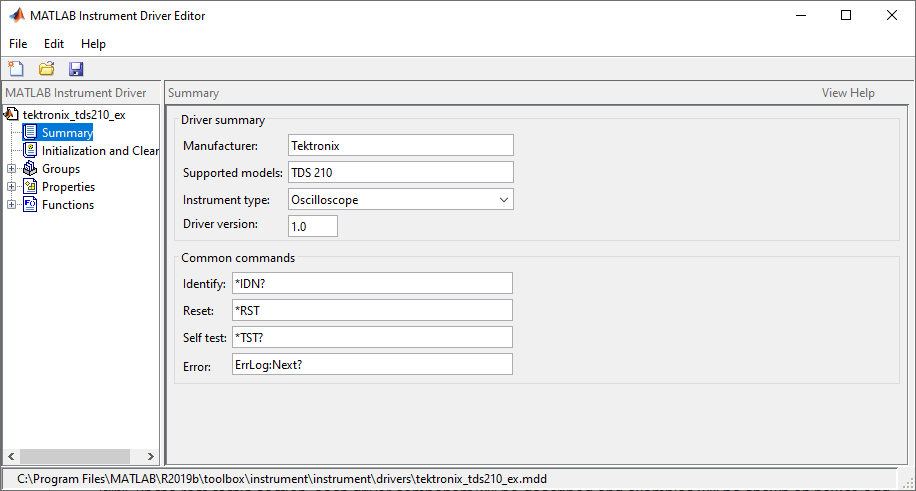
Примечание
Для получения дополнительной информации об инструментальной номенклатуре драйвера обратитесь к Сохранению Инструментальных Драйверов MATLAB.
Эта процедура проверяет итоговую информацию, заданную в Драйвере Итоговые и Общие панели команд. В этом примере именем драйвера является tektronix_tds210_ex.mdd. Связь с осциллографом Tektronix TDS 210 в первичном адресе 2 сделана через Измерение плата GPIB Корпорации Computing™ в параметре плат 0. От командного окна MATLAB,
Создайте объект устройства, obj, использование icdevice функция.
g = gpib('mcc',0,2); obj = icdevice('tektronix_tds210_ex.mdd',g);
Просмотрите заданную информацию о драйвере.
obj
Instrument Device Object Using Driver : tektronix_tds210_ex.mdd
Instrument Information
Type: Oscilloscope
Manufacturer: Tektronix
Model: TDS210
Driver Information
DriverType: MATLAB interface object
DriverName: tektronix_tds210_ex.mdd
DriverVersion: 1.0
Communication State
Status: closed
instrhwinfo(obj)
ans =
struct with fields:
Manufacturer: 'Tektronix'
Model: 'TDS210'
Type: 'Oscilloscope'
DriverName: 'C:\Program Files\MATLAB\R2019b\toolbox\instrument\instrument\drivers\tektronix_tds210_ex.mdd'
Свяжите с инструментом.
connect(obj)
Проверьте Общие команды.
obj.InstrumentModel
ans =
TEKTRONIX,TDS 210,0,CF:91.1CT FV:v2.03 TDS2MM:MMV:v1.04
devicereset(obj)
selftest(obj)
ans =
0
geterror(obj)
ans =
''
Отключитесь от инструмента и удалите объекты.
disconnect(obj) delete([obj g])
В этом разделе описывается задать код, который выполнен на различных этапах на инструментальном сеансе управления, так, чтобы инструмент мог быть установлен в требуемое состояние в конкретные времена. А именно, можно задать код, который выполнен после того, как объект устройства создается, после того, как объект устройства соединяется с инструментом, или прежде чем объект устройства будет отключен от инструмента. В зависимости от этапа код может быть задан как список инструментальных команд, которые будут записаны в инструмент или как код MATLAB.
Темы в этом разделе включают
Определения типов кода, который может быть задан
Примеры кода для каждого поддерживаемого этапа
Шаги раньше проверяли код
Вы задаете, создают код, чтобы гарантировать, что объект устройства сконфигурирован, чтобы поддержать необходимые свойства и функции:
Создайте код, сразу оценен после того, как объект устройства создается.
Создайте код, может только быть задан как программный код MATLAB.
Этот пример задает создать код, который гарантирует, что объект устройства может передать максимальный размер формы волны, 2 500 точек данных, поддержанных осциллографом Tektronix TDS 210. В инструментальном редакторе драйвера MATLAB,
Выберите Initialization and Cleanup узел в дереве.
Кликните по вкладке Create и введите программный код MATLAB, чтобы выполниться на создании объекта устройства.
% Get the interface object and disconnect from instrument. g = obj.Interface; fclose(g); % Configure the interface object's buffers to handle up to % 2500 points (two bytes per point requires 5000 bytes). g.InputBufferSize = 5000; g.OutputBufferSize = 5000;
Нажмите кнопку Save.
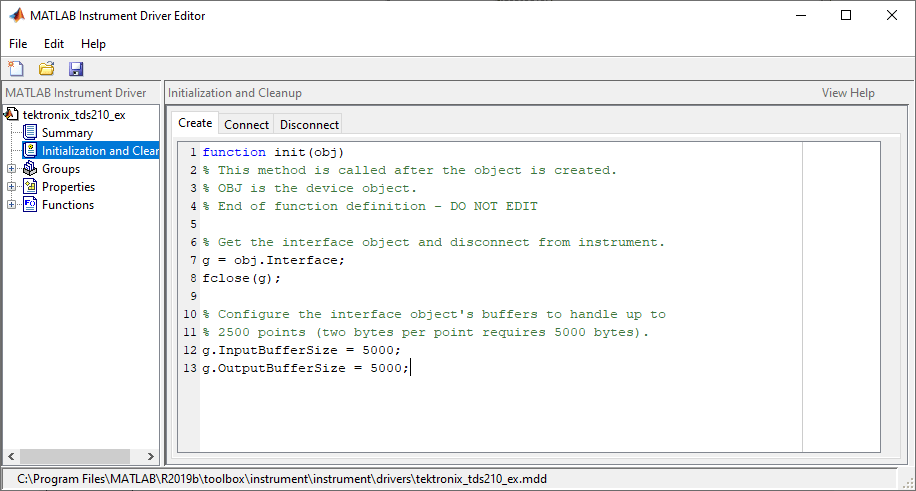
Эта процедура проверяет, что программное обеспечение MATLAB создает заданный код. В этом примере именем драйвера является tektronix_tds210_ex.mdd. Связь с осциллографом Tektronix TDS 210 в первичном адресе 2 сделана через плату GPIB Measurement Computing Corporation в параметре плат 0.
Из командной строки MATLAB создайте интерфейсный объект, g; и проверьте значения buffer size ввода и вывода по умолчанию.
g = gpib('mcc',0,2);
g.InputBufferSizeans = 512
g.OutputBufferSize
ans = 512
Создайте объект устройства, obj, использование icdevice функция.
obj = icdevice('tektronix_tds210_ex.mdd',g);Проверьте создать код путем запроса буферных размеров интерфейсного объекта.
g.InputBufferSize
ans =
5000g.OutputBufferSize
ans =
5000Удалите объекты.
delete([obj g])
В большинстве случаев необходимо знать состояние или настройку инструмента, когда вы соединяете объект устройства с ним. Можно задать код подключения, чтобы гарантировать, что инструмент правильно сконфигурирован, чтобы поддержать свойства объекта устройства и функции.
Соединитесь код сразу оценен после того, как объект устройства соединяется с инструментом с connect функция. Код подключения может быть задан как ряд инструментальных команд, которые будут записаны в инструмент или как программный код MATLAB.
Этот пример задает код подключения, который гарантирует, что осциллограф Tektronix TDS 210 сконфигурирован, чтобы поддержать свойства объектов устройства и функции. А именно, инструмент будет возвращен в известный набор инструментальных настроек (инструментальный сброс), и инструмент будет сконфигурирован, чтобы не использовать заголовки на ответах запроса.
Из инструментального редактора драйвера MATLAB выберите Initialization and Cleanup узел в дереве.
Кликните по вкладке Connect и введите инструментальные команды, чтобы выполниться, когда объект устройства будет соединен с инструментом.
Выберите Instrument Commands в Функциональном меню стиля.
Введите *RST команда в поле Текста команды, и затем нажимает Add.
Введите HEADER OFF команда в поле Текста команды, и затем нажимает Add.
Нажмите кнопку Save.
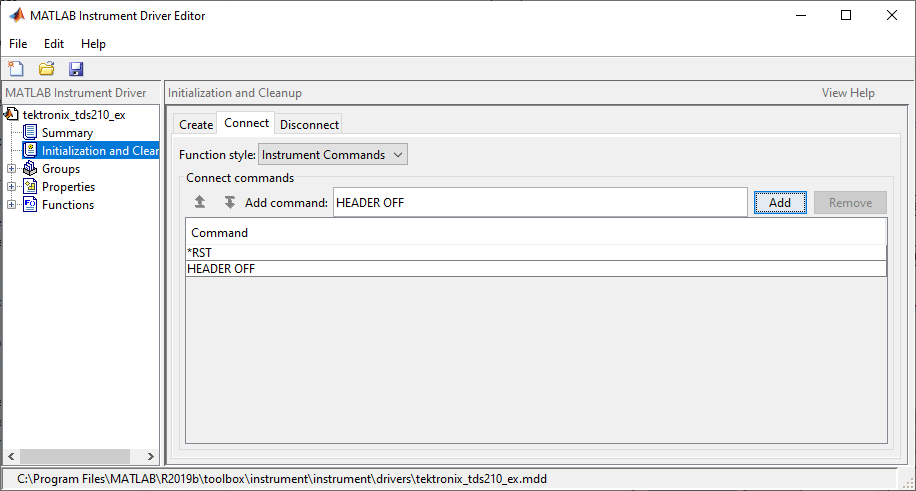
Эта процедура проверяет инструментальные команды, заданные в коде подключения. В этом примере именем драйвера является tektronix_tds210_ex.mdd. Связь с осциллографом Tektronix TDS 210 в первичном адресе 2 сделана через плату GPIB Measurement Computing Corporation в параметре плат 0.
Из командной строки MATLAB создайте объект устройства, obj, использование icdevice функция.
g = gpib('mcc',0,2); obj = icdevice('tektronix_tds210_ex.mdd',g);
Свяжите с инструментом.
connect(obj)
Проверьте код подключения путем запроса состояния Заголовка инструмента.
query(g,'Header?')
ans =
0Отключитесь от инструмента и удалите объекты.
disconnect(obj) delete([obj g])
Путем определения кода разъединения можно гарантировать, что инструмент и объект устройства возвращены в известное состояние после того, как связь с инструментом завершается.
Разъединитесь код оценен перед то, что объектом устройства был отключенным от инструмента с disconnect функция. Это позволяет коду разъединения связываться с инструментом. Разъединитесь код может быть задан как ряд инструментальных команд, которые будут записаны в инструмент, или это может быть задано как программный код MATLAB.
Этот пример задает код разъединения, который гарантирует, что осциллограф Tektronix TDS 210 возвращен в известное состояние после связи с инструментом с помощью объекта устройства.
Из инструментального редактора драйвера MATLAB выберите Initialization and Cleanup узел в дереве.
Кликните по вкладке Disconnect и введите программный код MATLAB, чтобы выполниться, когда объект устройства будет отключен от инструмента.
Выберите M-Code в Функциональном меню стиля.
Задайте программный код MATLAB, который сбросит инструмент и сконфигурирует буферы интерфейсного объекта к их значениям по умолчанию.
% Get the interface object. g = obj.Interface; % Reset the instrument to a known state. fprintf(g, '*RST');
Нажмите кнопку Save.
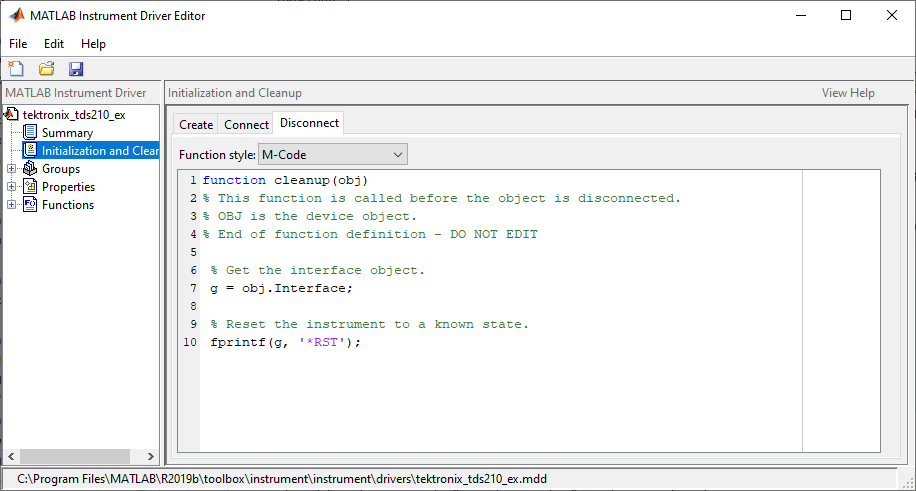
Эта процедура проверяет программный код MATLAB, заданный в коде разъединения. В этом примере именем драйвера является tektronix_tds210_ex.mdd. Связь с осциллографом Tektronix TDS 210 в первичном адресе 2 сделана через плату GPIB Measurement Computing Corporation в параметре плат 0. Из командной строки MATLAB,
Создайте объект устройства, obj, использование icdevice функция.
g = gpib('mcc',0,2); obj = icdevice('tektronix_tds210_ex.mdd',g);
Свяжите с инструментом.
connect(obj)
Измените некоторую установку на инструменте так, чтобы изменение могло наблюдаться, когда вы разъединяетесь. Например, контраст осциллографа может быть изменен путем нажатия его передней кнопки Display панели, и затем кнопки Contrast Decrease.
Отключитесь от инструмента и заметьте, что его отображение сбрасывает.
disconnect(obj)
Удалите объекты.
delete([obj g])